منوی سایت
جدیدترین دانلودها
- نرم افزار نقشه گوگل (برای اندروید) - Google Maps 11.125.0102 Android
- نرم افزار بهینه سازی عمیق موبایل (برای اندروید) CCleaner 24.08.0 Android
- نرم افزار بهینهسازی و افزایش سرعت کامپیوتر (برای ویندوز) - Wise Care 365 Pro 6.6.7.637 Windows
- نرم افزار مدیریت فایروال ویندوز - Windows Firewall Control 6.11.0.0 Windows
- مرورگر فایرفاکس (برای ویندوز) - Firefox 125.0.2 Windows
- نرم افزار اینترنت دانلود منیجر (برای ویندوز) - Internet Download Manager 6.42 Build 8 Windows
- نرم افزار عکس برداری از دسکتاپ (برای ویندوز) - HyperSnap 9.5.0 Windows
- نرم افزار بهینه سازی ویندوز - Glary Utilities Pro 6.9.0.13 Windows
- نرم افزار ضد بدافزار (برای ویندوز) - Glary Malware Hunter Pro 1.183.0.804 Windows
- نرمافزار ویرایش، افکتگذاری، آنالیز و میکس فایلهای صوتی (برای ویندوز) - Audacity 3.5.0 Windows
مک بوک
تازه های این بخش :
آموزش نحوه حذف عکس در مک بوک

عکسها و تصاویر گرافیکی دیجیتال یکی از مهمترین انواع محتوا هستند که روزانه از آنها استفاده میکنیم. کمتر کسی را میتوان پیدا کرد که در طول روز با ابزارهای دیجیتال خود از گوشی تا لپتاپ و تبلت عکس دانلود نکند، برای دیگران نفرستد یا دریافت نکند. در این حالی است که به بسیاری از این فایلها تنها یک بار نیاز داریم. اما معمولا آنها را پاک نمیکنیم و در حافظهی دستگاه یا حتی حساب کاربری ابریمان مانند icloud در دستگاههای Macbook ذخیره میشوند. به همین دلیل حذف عکس در مک بوک بهعنوان یکی از پراستفادهترین لپتاپها اهمیت دارد.
در این مقاله به آموزش حذف عکس از iCloud و بهینهسازی فضای این خدمت ابری اپل میپردازیم. اگر دستگاه مک بوک دارید، با ما همراه شده و پیش از مواجهه با کمبود فضای ذخیرهسازی ابری یا کندی سرعت پردازش سیستم خود، اطلاعات اضافهتان را پاک کنید.
حذف عکس در مک بوک در چند قدم ساده

شاید بپرسید چرا باید برای حذف عکس در مک بوک وارد حساب کاربری خود در icloud شوید؟ دلیل این موضوع این است که از طریق این حساب میتوانید عکسهای خود را یکجا ببینید و پاک کنید. در غیر این صورت باید هر پوشه از سیستمعامل مانند Photos، Downloads و Pictures را جداگانه بررسی کرده و عکسهایش پاک نمایید.
برای حذف عکس از icloud ابتدا باید Photos App را باز کنید. سپس با کلیک روی Library در نوار کناری، همهی عکسها را با Ctrl+A انتخاب کنید. همچنین میتوانید منوی Edit را باز کرده و گزینهی Select All را بزنید. برای انتخاب تنها تعدادی از عکسها نیز باید با درگ کردن یا نگه داشتن دکمهی ctrl این کار را انجام دهید. درنهایت نیز کافی است دکمهی Delete را روی کیبورد خود فشار دهید تا عکسهای انتخابشده، پاک شوند. توصیه میشود برای حفظ فضای بیشتر Recently Deleted را نیز خالی کنید.
اگر Photo Library را بیرون از برنامهی Photos کپی کردهاید به طریق زیر میتوانید آن را پیدا کرده و پاک کنید:
- از Finder، گزینهی Go را انتخاب کرده و به Home بروید
- فولدر Pictures را پیدا کرده و منوی آن را باز کنید
- روی Photos Library کلیک راست کرده و آن را پاک کنید
حذف عکس های خارج از اپلیکیشن Photos
بهطور پیشفرض تمامی عکسهای شما در مک بوک در برنامهی Photos و در Photo Library ذخیره میشوند. بااینحال کاربر ممکن است این مسیر پیشفرض را تغییر دهد. او شاید، نرمافزار دیگری برای مدیریت عکسهایش نصب کرده باشد، پوشههای بههمریختهای داشته باشد یا اساسا عکسها را هر بار در فولدر متفرقهای ذخیره کند.
بهطورکلی برای بازیابی عکسهایی که خارج از Photos App ذخیره شدهاند ابتدا باید همهی آنها را در یک فولدر جمع کنید. پس از این کار، طریقه حذف عکس از icloud شامل مراحل زیر است:
- Finder را باز کنید
- به Go File و سپس New Smart Folder بروید
- روی گزینهی This Mac کلیک کنید
- روی آیکون + کلیک کنید
- با استفاده از منوهای کشویی فایلهای image یا هر نوع فایل دیگری که میخواهید را فیلتر کنید.
- با کلیک راست کردن روی هر عکس یا انتخاب همهی آنها با ctrl+A میتوانید آنها را پاک کنید.
لازم به ذکر است که با حذف اکانت در مک بوک نیز تمامی عکسها و فایلهای ذخیرهشده در icloud پاک میشوند.
پاک کردن عکسهای کپی
اما یکی از مهمترین اتفاقاتی که سبب اشغال فضای زیاد از فضای icloud میشود، عکسهای تکراری یا کپی هستند. درحالیکه حذف عکس در مک بوک مراحل سادهای دارد، پیدا کردن همهی عکسهای کپی، بهویژه زمانیکه مدتهاست عکسها را پاک نکردهاید، میتواند وقتگیر و دشوار باشد.
برای این منظور میتوانید از نرمافزارهایی مانند Gemini، Disk Drill’s، MacKeeper، Easy Duplicate Finder یا MacClean استفاده کنید. به این ابزارها Duplicate Cleaner گفته میشود. آنها دستگاه و فضای انتخابی شما را اسکن و تمامی فایلهای کپی یا داپلیکیت را پیدا و پاک میکنند. پس از اتمام اسکن، فایلهای انتخابشده و آمادهی حذف را بررسی کنید و درنهایت دکمه Remove را بزنید.
بازیابی عکس ها در مک بوک

ممکن است هنگام حذف عکس از مک بوک، آلبوم یا عکسی را اشتباها پاک کنید. در این صورت به یک برنامهی ریکاوری نیاز خواهید داشت. از مزایای خرید macbook اپل 2023 این است که این شرکت خود راهحلهایی برای این موضوع پیش روی شما خواهد گذاشت.
اگر عکس را از اپلیکیشن Photos پاک کردهاید با گرفتن دو دکمهی ⌘ + Z میتوانید آن را برگردانید. همچنین فایلهای تازهپاکشده در تب Recently Deleted در نوار کناری ذخیره میشوند. روی این تب کلیک کرده و پس از پیدا کردن عکس موردنظر خود، روی آن کلیک راست و با کلیک روی Recover عکس را بازیابی کنید. لازم به ذکر است که Recently Deleted تنها برای دستگاههایی فعال است که iCloud Photo آنها روشن باشد. در این تب، فایلها تا ۳۰ روز نگه داشته شده و سپس بهطور کامل حذف میشوند.
اما اگر از عکس را از Finder پاک کردهاید، بهترین راه بازیابی عکس، بررسی Recently Deleted و ریکاور کردن آن است. توصیه میشود همواره برنامهی Time Machine Backups را در حال اجرا بگذارید. در این صورت، با باز کردن این برنامه میتوانید پوشهها یا فایلهای تازهپاکشده را پیدا و با کلیک روی Reinstate بازیابی کنید.
گزینهی آخر برای بازیابی عکس، پس از حذف اشتباهی آن در مک بوک، برنامههای جداگانه هستند. بهترین گزینهها برای این کار Disk Drill for Mac، PhotoRec for Mac، EaseUS Data Recovery Wizard for Mac، DM Disk Editor and Data Recovery و Data Rescue for Mac هستند. Disk Drill سازگاری بالایی برای مک داشته و سرعت و دقت خوبی هم دارد. تقریبا همهی این برنامهها پس از اسکن به شما اجازه میدهند فایلهای موردنظر خود را انتخاب و بازیابی کنید.
چند روش مدیریت عکس ها در مک بوک

شاید به جای اقدام به حذف عکس در مک بوک تنها لازم باشد که آنها را مدیریت و دستهبندی کنید. برای این منظور چند نکتهی زیر میتوانند مفید واقع شوند:
- حذف عکس از آلبوم. با این کار عکس از آلبوم و نه کل Library پاک میشود.
- حذف عکس از Smart Album های Last Import و Favorites
- تعیین رمز Touch ID برای هر آلبوم بهمنظور محدودیت دسترسی. در این صورت، برای پاک کردن آن نیز آلبوم به رمز آن نیاز خواهید داشت.
- حذف عکسها بر اساس تاریخ آنها در فولدرهای Years، Months و Days
- دستهبندی عکسها بر اساس پیشفرضهای مک بوک مانند Moments، People، Places و دیگر Category ها. بهاینترتیب یافتن یک عکس خاص، آسانتر خواهد شد.
مزایای حذف عکس در مک بوک
همانطورکه میدانید Icloud سرویسی از اپل است که فایلهای کاربر از عکس و متن تا فیلم و پسوردها را در فضای ابری خود به شکل ایمن ذخیرهسازی میکند. این سرویس، اطلاعات شما روی همهی دستگاههای اپلتان را همگامسازی و بهروزرسانی نیز خواهد کرد. iCloud، شامل پنج گیگابایت فضاست که بهتر است آن را بهینه استفاده کنید.
در بین انواع فایلها، عکسها و فیلمها معمولا بیشترین فضا را اشغال میکنند. مهمترین مزیت حذف عکس در مک بوک کمک به سرعت سیستم، همگامسازی بهتر دادهها در دستگاههای مختلف و نیز فراهم کردن فضایی برای بکاپگیری است. بکاپگیری منظم به کاربر، امکان بازیابی اطلاعات حساب کاربری و دنیز فایلهای مهم را در صورت گم یا خراب شدن دستگاه و اتفاقاتی از این دست میدهد. توصیه میشود بکاپهای قدیمی خود را نیز پاک کنید تا همواره فضا برای بکاپهای جدید داشته باشید.
این مطلب مربوط به موضوع مک بوک میباشد.
مک بوک یا سرفیس
یکی از معیارهایی که باید در انتخاب و خرید هر وسیله الکترونیکی به آن دقت داشته باشید، فرآیند تعمیرات آن است. طبیعی است که حتی لپتاپی به قدرت مک بوک اپل یا سرفیس مایکروسافت هم به دلایل متعددی ازجمله استهلاک بالا، خراب شوند. بااینحال، در خرید بین این دو باید از خود بپرسید، تعمیر سرفیس آسانتر است یا تعمیر مک بوک؟
این دو وسیله از قدرتمندترین ابزارهای الکترونیک کامپیوتری در دنیا هستند که ازنظر ویژگیهای فنی، رقابت تنگاتنگی با هم دارند. اگر قصد خرید یکی از این دو را دارید، حتما تابهحال، خصوصیات فنی آنها را با یکدیگر مقایسه کردهاید. حالا نوبت آن رسیده است که قابل تعمیر بودن و هزینههای تعمیرات مک بوک و سرفیس را هم با یکدیگر مقایسه کنید. کاری که ما در این مقاله برای شما انجام دادهایم.

تعمیرات سرفیس از غیرممکن تا فراتر از ممکن
مایکروسافت از سال 2012 تولید سرفیس های خود را شروع کرد. تلفیقی از لپ تاپ و تبلت که همواره، زیر سایه برند اپل قرار داشت تا اینکه مایکروسافت در سال 2019، طی یک حرکت انقلابی آن را به مرکز توجه دنیای تکنولوژی آورد. در این سال، مایکروسافت از نسخه 3 سرفیس خود، رونمایی کرد که در کنار ارتقا در بخشهای سختافزاری، یک قابلیت فوقالعاده دیگر هم داشت. آن قابلیت، چیزی نبود جز، سهولت در تعمیرات سرفیس از طریق دسترسی آسانتر به قسمتهای سختافزاری آن.
بهاینترتیب، مایکروسافت، وارد یک قمار بزرگ شد که کمتر شرکتی در دنیای تکنولوژی، جرات ورود به آن را دارد. دارندگان سرفیس های مایکروسافت نسخه 3 به بالا، بسیار آسانتر از دارندگان دیگر نسخهها میتوانند، تعمیرات لازم روی آن را انجام دهند و از آن مهمتر، می توانند آن را ارتقا دهند.
روند تعمیر سرفیس مایکروسافت
حالا سه سال است که ارتقا و تعمیر سرفیس های مایکروسافت، آسانتر از گذشته انجام میشود. البته، نباید اشتباه کرد! تعمیرات سرفیس ، یک کار بسیار تخصصی است که در صورت انجام کوچکترین اشتباه در آن، صاحب دستگاه متحمل خساراتی سنگین به قیمت از دست رفتن سرفیس اش خواهد شد.
این کار، درواقع بسیار تخصصیتر و حساستر از تعمیر لپتاپ یا تبلت های معمولی است. یکی از دشوارترین و اولین کارهایی که باید در تعمیر سرفیس مایکروسافت انجام داد، باز کردن آن است. باز کردن سرفیس در صورت عدم تخصص و مهارت در آن، میتواند باعث وارد شدن خسارت، بهظاهر زیبا و ظریف آن شود. باید اضافه کنیم که یکی از نقاطی که مایکروسافت روی آن بسیار مانور میدهد، این است که دسترسی آسانتر به داخل سرفیس را در عین حفظ بدنه بیدرز و یکدست آن میسر کرده است.

تعمیرات معمول سرفیس
بهطورکلی، تعمیر سرفیس ، شامل دو حالت نرمافزاری و سختافزاری است. یک شرکت معتبر و متخصص در این زمینه میتواند، خدمات زیر را در بخش نرمافزاری انجام دهد:
• نصب و بهروزرسانی سیستمعامل
• نصب برنامه
• تعمیرات نرمافزاری باتری
• بازیابی اطلاعات
در بحث تعمیرات سختافزار نیز شایعترین موارد خرابی عبارتاند از:
• خرابی صفحهنمایش
• تمام شدن یا کاهش توان باتری و خرابی شارژر
• نیمسوز شدن یا سوختن فن سرفیس
• ازکارافتادن اسپیکر
• از بین رفتن حساسیت تاچ سرفیس
• خرابی دوربین
• تعمیرات بورد سرفیس و دیگر قطعات سختافزاری
البته همانطور که گفته شد، میتوان با تعویض قطعات سختافزاری مانند رم، مادربورد، هارد و غیره، عملکرد سرفیس مایکروسافت را ارتقا داد.
نکتهای که لازم است در هنگام تعمیرات سرفیس در نظر داشته باشید، این است که با توجه به اوضاع نابسامان بازار لوازم الکترونیک در کشور، باید حتما از تعمیرکار، تقاضای گارانتی اصلی قطعه تعویض شده را داشته باشید. نصب قطعات بیکیفیت روی سرفیس، نهتنها عملکرد آن را ارتقا نمیدهد بلکه در بلندمدت به ساختار کلی دستگاه آسیب میرساند.

نگاهی به مسئله تعمیر مک بوک
درست یک سال پس از مایکروسافت و در سال 2020، اپل نیز نسخهای از مک بوک پروی خود را رونمایی کرد که امکان تعمیر بیشتری داشت. بهطورکلی اما باید گفت که محصولات اپل در دنیا به تعمیرات دشوار معروف هستند. اصلیترین دلیل آن هم دشواری دسترسی به داخل آن هاست. لحیم بودن بسیاری از اتصالات و نیاز به تجهیزات خاص بهمنظور باز کردن مک بوک، اصلیترین دلایل این دشواری هستند.
یکی از دلایلی که تعمیرات مک بوک از سوی سازندهاش دشوار شده است، ضروری کردن مراجعه دارندگان به مراکز تعمیرات مجاز اپل در سراسر دنیاست. امکانی که در کشور ما میسر نیست و به همین دلیل، معمولا تعمیر مک بوک توسط افراد غیرمتخصص، باعث وارد آمدن خسارات فیزیکی به بدنه آن میشود.
البته ذکر این نکته هم ضروری است که اپل، بهطورکلی، لپتاپهای خود را بهگونهای طراحی میکند که در صورت استفاده صحیح و اصولی از آنها مشکل چندانی پیدا نمیکنند. بااینحال، عواملی مثل موارد زیر میتوانند، باعث نیاز لپتاپ به تعمیر شوند:
• نصب برنامههای مخرب
• عدم حملونقل صحیح لپتاپ
• جابجایی مک بوک با هارد روشن
• تغذیه با برق غیراستاندارد بهصورت متناوب
• وارد شدن ضربه یا فشار به لپتاپ
• ریختن آب روی لپتاپ
• آلوده شدن سیستمعامل به ویروس و Malware

مشکلات معمول مک بوک
بسته به مدل مک بوک، ایرادات رایج در آن نیز متفاوت است. بررسیها نشان میدهند که شایعترین مشکلات مشترکی که کاربران را به سمت تعمیر مک بوک میکشاند، موارد زیر هستند:
• ازکارافتادن صفحهنمایش
• هنگ کردن برنامهها
• مشکلات مربوط به باتری و شارژر
• عدم عملکرد پورت USB
• قفل شدن دائمی برنامهها
• داغ شدن بیشازحد
• ازکارافتادن اسپیکرها
• خرابی هارد و بد سکتور دادن آن
• عملکرد ناقص وایرلس
• خراب یا لق شدن دکمههای کیبورد
روش های کلی تعمیرات مک بوک
مانند تعمیر سرفیس مایکروسافت، تعمیر مک بوک نیز شامل دو فاز نرمافزاری و سختافزاری است. خبر خوب این است که حتی برخی از ایرادات بهظاهر سختافزاری هم ممکن است، ریشه نرمافزاری داشته باشند. بهطور مثال، مشکلی مانند ازکارافتادن کیبورد که بهظاهر کاملا سختافزاری است، احتمالا ریشهای نرمافزاری دارد. در این مورد، ویروسی شدن لپتاپ، اصلیترین دلیل به وجود آمدن این مشکل است.
برخی دیگر از معایبی که میتوانند با تعمیرات مک بوک بهصورت نرمافزاری برطرف شوند، شامل خرابی صفحهنمایش، عدم عملکرد صحیح باتری و مشکلات مربوط به هارد هستند.
درصورتیکه ریشه خرابی لپتاپ، سختافزاری باشد کار تعمیر مک بوک سخت میشود. تنها یک متخصص حرفهای که به ابزارهای لازم مجهز است، صلاحیت باز کردن مک بوک را دارد. بهمنظور روشنتر شدن حساسیت موضوع، یک مثال میآوریم.
فلت مک بوک، کابلی است که وظیفه انتقال تصویر از مادربورد به ال سی دی را بر عهده دارد. خرابی این کابل، یکی از دلایل قطعی تصویر یا اعوجاج در آن است. این کابل در مک بوک در مسیر لولاهای آن قرار داده شده است. باز کردن لولا، نیاز به ابزار و مهارت خاصی دارد که در صورت قصور در آنها، دیگر قسمتهای مک بوک، مانند کیبورد و خود ال سی دی نیز آسیب میبینند.
مقایسه تعمیرات سرفیس و مک بوک
با توجه به توضیحات داده شده، متوجه میشویم که بهطورکلی، تعمیر سرفیس و ارتقای آن بهویژه در مدلهای معرفیشده پس از سال 2019، آسانتر انجام میشود. این مساله حتی منجر به جهش فروش این محصول مایکروسافت در دنیا نیز شده است.
سخن آخر
بهطورکلی، میتوان گفت که مایکروسافت چند سالی است، محصولات خود را قابل تعمیرتر کرده است. این شرکت، سهولت در تعمیرات سرفیس های خود را در شعارهای تبلیغاتی اش نیز گنجانده است. بااینحال، تعمیر مک بوک و سرفیس هردو کاری سخت و بسیار حساس است. این دشواری در کشور ما و با توجه به عدم حضور نمایندگیهای رسمی این دو شرکت، بیشتر نیز شده است.
منبع : iFixit.ir
این مطلب مربوط به موضوع مک بوک میباشد.

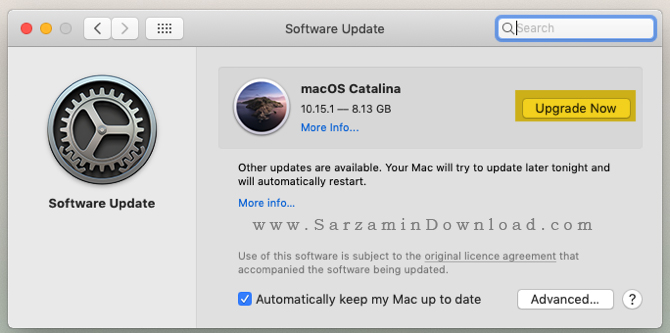
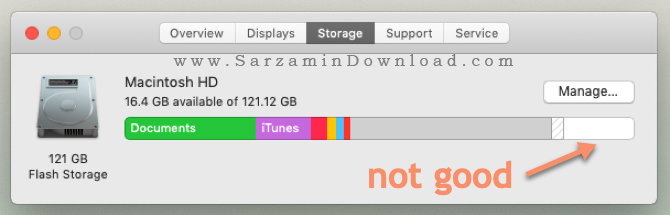
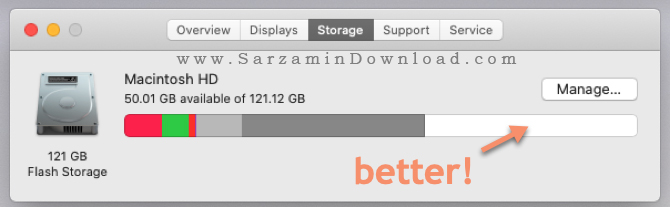
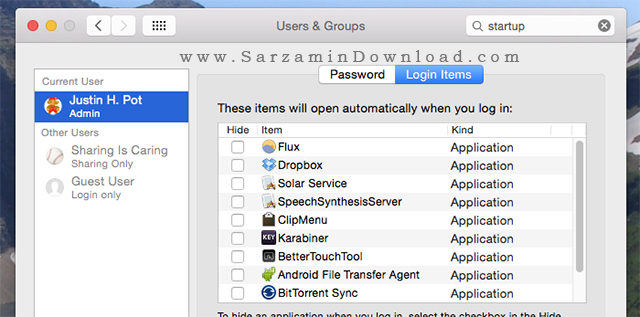
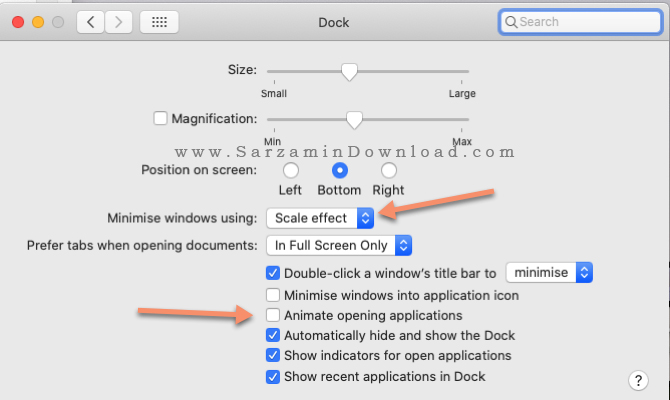
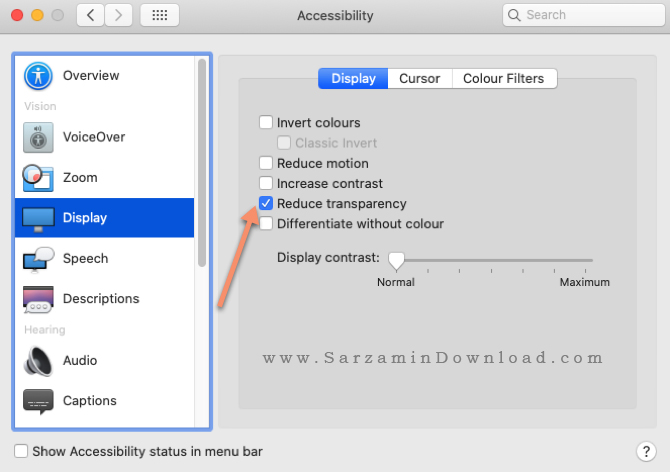
این مطلب مربوط به موضوع مک بوک میباشد.
تازه ترین مقالات
- خرید جم فری فایر کمتر از یک ثانیه با گیمو گیفت!
- نحوه افزایش حجم فضای آیکلود
- راهنمای خرید بلیط هواپیما تهران مشهد از قاصدک 24
- چگونه می توانیم از بروز عفونت چشم پیشگیری کنیم؟
- استفاده از ChatGPT به زبان فارسی ممکن شد
- 10 اپلیکیشن زبان انگلیسی برای تقویت لیسنینگ
- محبوب ترین بازی ها برای گوشی های اندروید سامسونگ و شیائومی کدام است؟
- اصلاح سریع و دقیق موی سر و ریش با ماشین اصلاح و ریش تراش Bomidi L1
- قیمت سوئیت اسکای هتل اسپیناس پالاس
- آیا موقعیت مکانی سرور اختصاصی مهم است؟ انتخاب آگاهانه سرو اختصاصی ایران و خارج
 دانلود منیجر
دانلود منیجر  مرورگر اینترنت
مرورگر اینترنت ویندوز
ویندوز فشرده سازی
فشرده سازی پخش آهنگ
پخش آهنگ پخش فیلم
پخش فیلم آنتی ویروس
آنتی ویروس آفیس
آفیس ابزار CD و DVD
ابزار CD و DVD تلگرام ویندوز
تلگرام ویندوز فلش پلیر
فلش پلیر جاوا
جاوا دات نت فریم ورک
دات نت فریم ورک تقویم
تقویم نرم افزار اندروید
نرم افزار اندروید نرم افزار آیفون، iOS
نرم افزار آیفون، iOS